Adobe Express đã trở thành một công cụ không thể thiếu đối với nhiều nhà sáng tạo nội dung và người dùng thông thường, đặc biệt là khi thiết kế hình ảnh nhanh chóng ngay trên điện thoại di động. Với khả năng tạo ra các thiết kế đẹp mắt chỉ trong vài phút, ứng dụng này thực sự tiện lợi. Tuy nhiên, nếu bạn thường xuyên làm việc trên bản di động và muốn khai thác tối đa sức mạnh của Adobe Express, bạn có thể sẽ bỏ lỡ một tính năng quan trọng và cực kỳ hữu ích: các Add-ons. Đây là những tiện ích mở rộng mạnh mẽ, nâng tầm khả năng sáng tạo của Adobe Express, nhưng lại đi kèm với những giới hạn đáng tiếc trên nền tảng di động và một số gói đăng ký.
Sức Mạnh Vượt Trội Của Adobe Express Add-ons
Adobe Express không chỉ gây ấn tượng với các tính năng cơ bản như Animate All hay công cụ tạo hiệu ứng văn bản AI Firefly, mà còn nổi bật nhờ khả năng kết nối liền mạch với các ứng dụng Adobe khác. Tuy nhiên, điểm sáng thực sự phải kể đến chính là kho Add-ons đa dạng. Các Add-ons này hoạt động tương tự như các plugin của bên thứ ba, cung cấp những công cụ bổ trợ chuyên biệt, giúp cải thiện đáng kể chất lượng thiết kế, video, quy trình quản lý và khơi nguồn sáng tạo theo những cách mà công cụ gốc không thể làm được. Chúng biến Adobe Express từ một ứng dụng tốt trở thành một nền tảng ưu việt hơn.
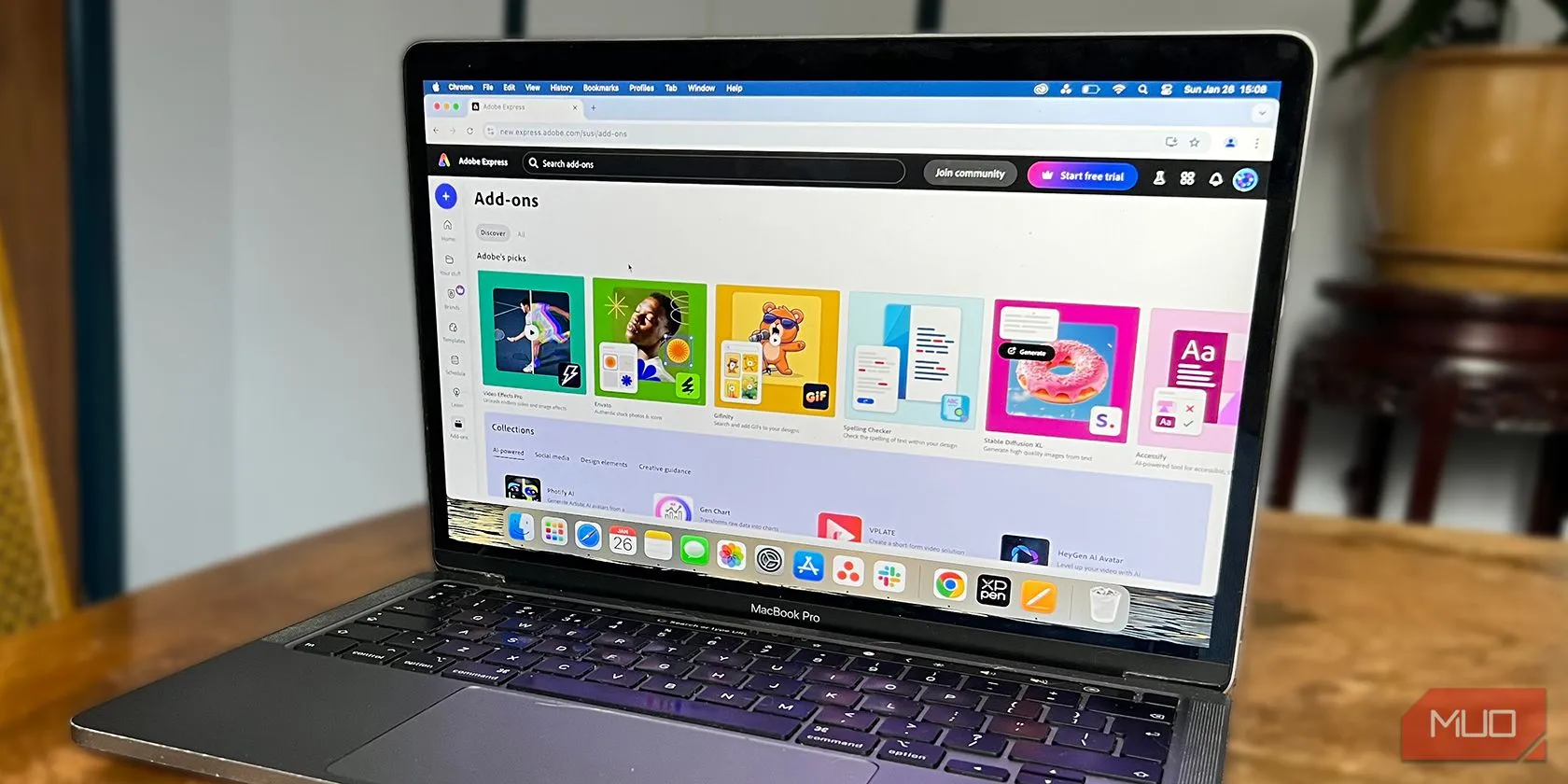 Giao diện Adobe Express trên MacBook với menu Add-ons được mở rộng
Giao diện Adobe Express trên MacBook với menu Add-ons được mở rộng
Tương tự như Canva Apps tích hợp trong Canva, các Add-ons của Adobe Express mở ra vô vàn khả năng. Có thể kể đến một số Add-ons nổi bật như TikTok Symphony Assistant hỗ trợ tạo nội dung cho TikTok, tích hợp Google Suite để làm việc hiệu quả hơn, Accessibility Checker giúp kiểm tra khả năng tiếp cận của thiết kế, Attention Insight phân tích mức độ thu hút thị giác, và Icon Generator để tạo biểu tượng nhanh chóng. Những tiện ích này thực sự làm cho trải nghiệm thiết kế trên Adobe Express trở nên toàn diện và mạnh mẽ hơn.
Add-ons Adobe Express: Tính Năng Độc Quyền Của Phiên Bản Trình Duyệt
Dù ứng dụng di động của Adobe Express được đánh giá cao về sự dễ sử dụng và giao diện thân thiện – với sự tích hợp của các công cụ AI Firefly mạnh mẽ – nhiều người dùng vẫn bất ngờ khi không thể tìm thấy menu Add-ons. Trong khi tính năng này xuất hiện rõ ràng ở menu bên trái trên phiên bản trình duyệt dành cho máy tính, thì nó lại hoàn toàn vắng bóng trên các thiết bị di động như iPhone, Android hay iPad.
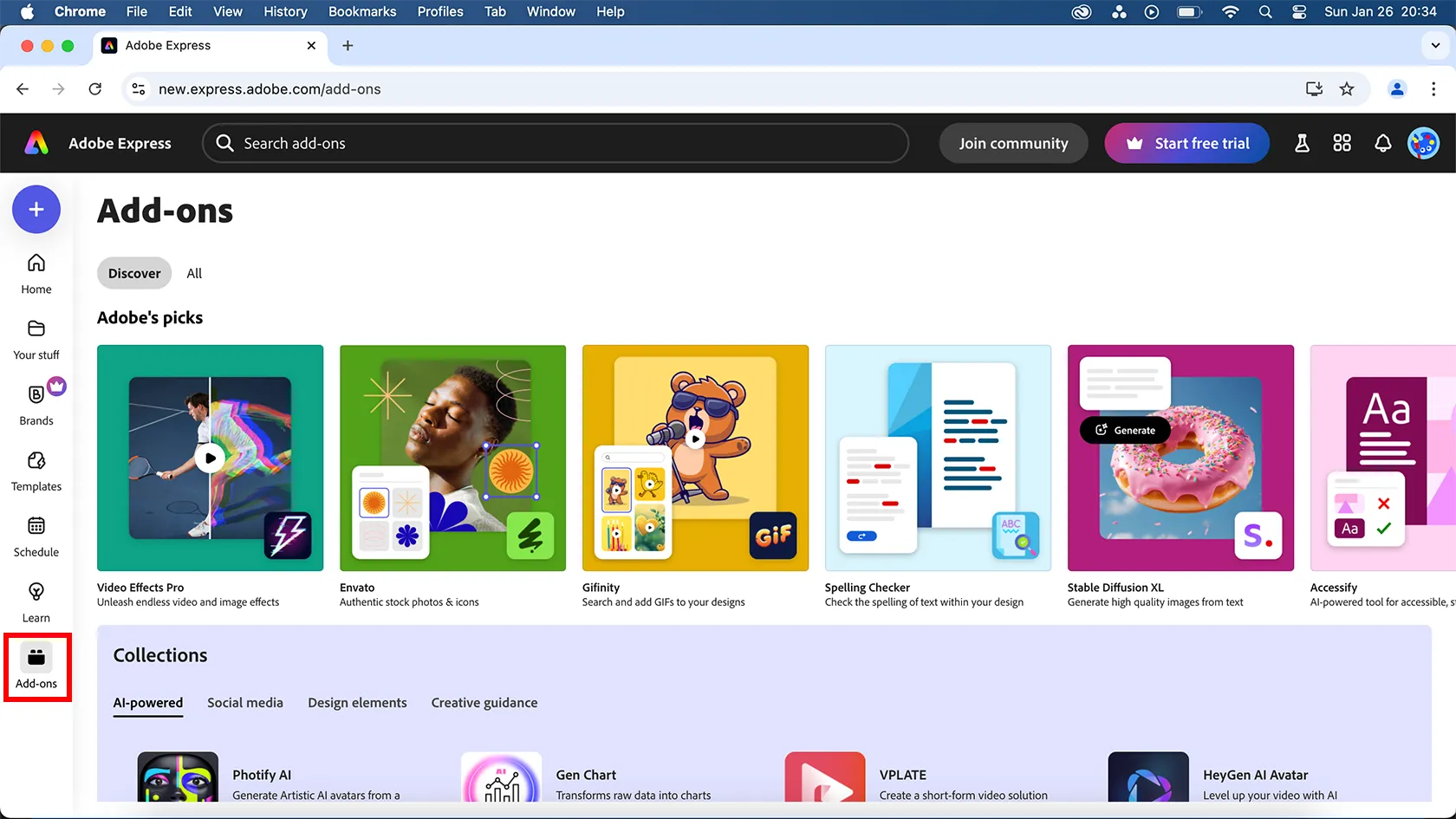 Trang web Adobe Express trên trình duyệt máy tính hiển thị rõ ràng vị trí của Add-ons trong menu bên trái
Trang web Adobe Express trên trình duyệt máy tính hiển thị rõ ràng vị trí của Add-ons trong menu bên trái
Việc các Add-ons của Adobe Express chỉ khả dụng trên phiên bản trình duyệt gây ra một số phức tạp nhất định. Nếu bạn đang làm việc trên một thiết kế di động và nhận ra cần một tính năng từ Add-on, bạn buộc phải chuyển sang máy tính xách tay để truy cập và hoàn thiện công việc. Mặc dù Adobe Express hỗ trợ làm việc đa nền tảng một cách thuận tiện, cho phép bạn truy cập tệp của mình trên cả di động và trình duyệt, nhưng sự hạn chế này vẫn tạo ra rào cản đáng kể trong quy trình làm việc linh hoạt.
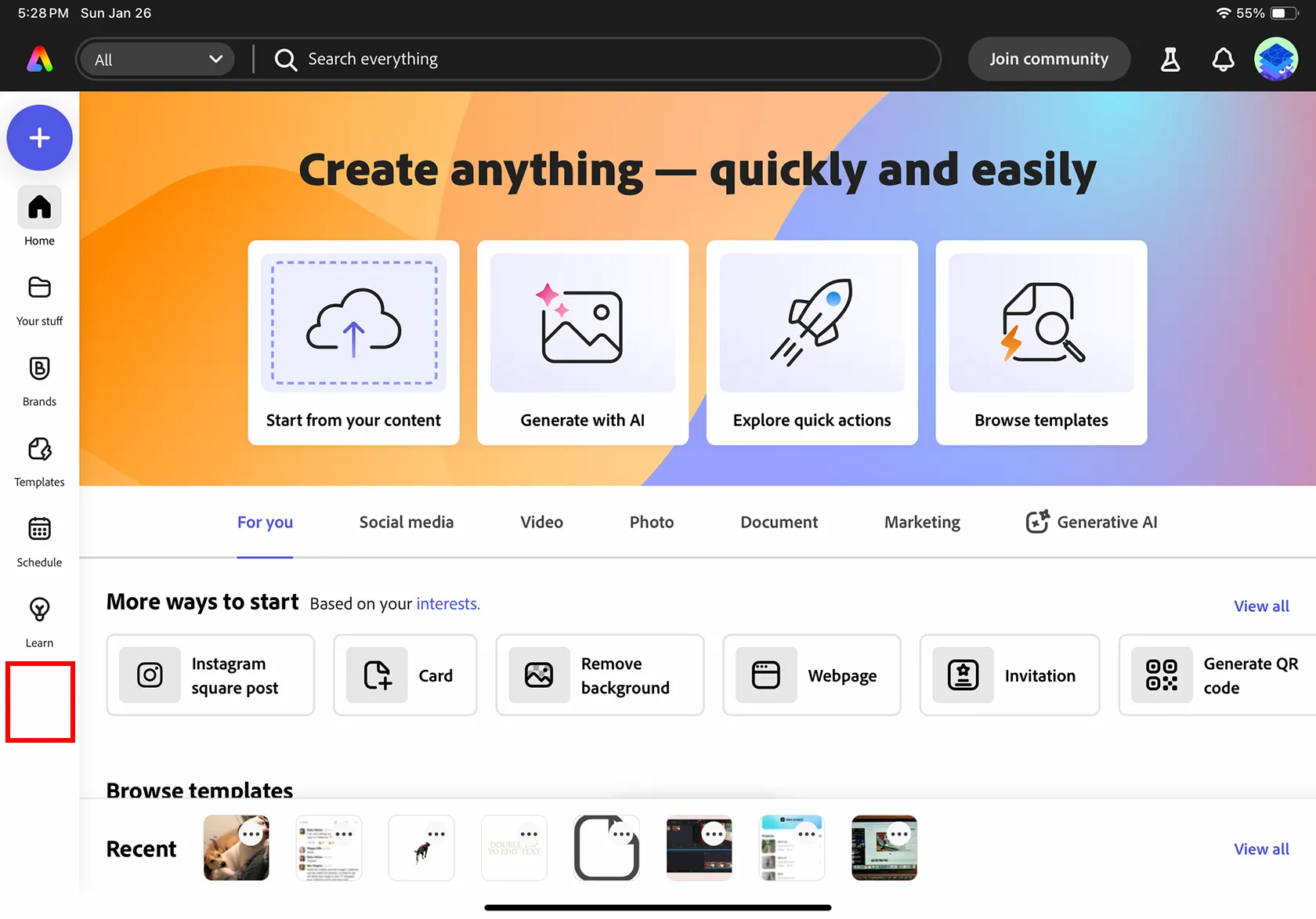 Màn hình Adobe Express trên iPad hiển thị thiếu menu Add-ons, nhấn mạnh giới hạn trên thiết bị di động
Màn hình Adobe Express trên iPad hiển thị thiếu menu Add-ons, nhấn mạnh giới hạn trên thiết bị di động
Đáng chú ý, Canva cũng có những giới hạn tương tự trên phiên bản di động của mình, tuy nhiên các Canva Apps vẫn có mặt dù bị hạn chế chức năng, chứ không hoàn toàn không có tùy chọn menu nào như Adobe Express Mobile. Mặc dù ứng dụng di động thường không mạnh mẽ hoặc dễ điều hướng bằng phiên bản trình duyệt, người dùng Adobe Express trên di động chắc chắn sẽ được hưởng lợi nếu ít nhất một vài Add-ons cơ bản được tích hợp.
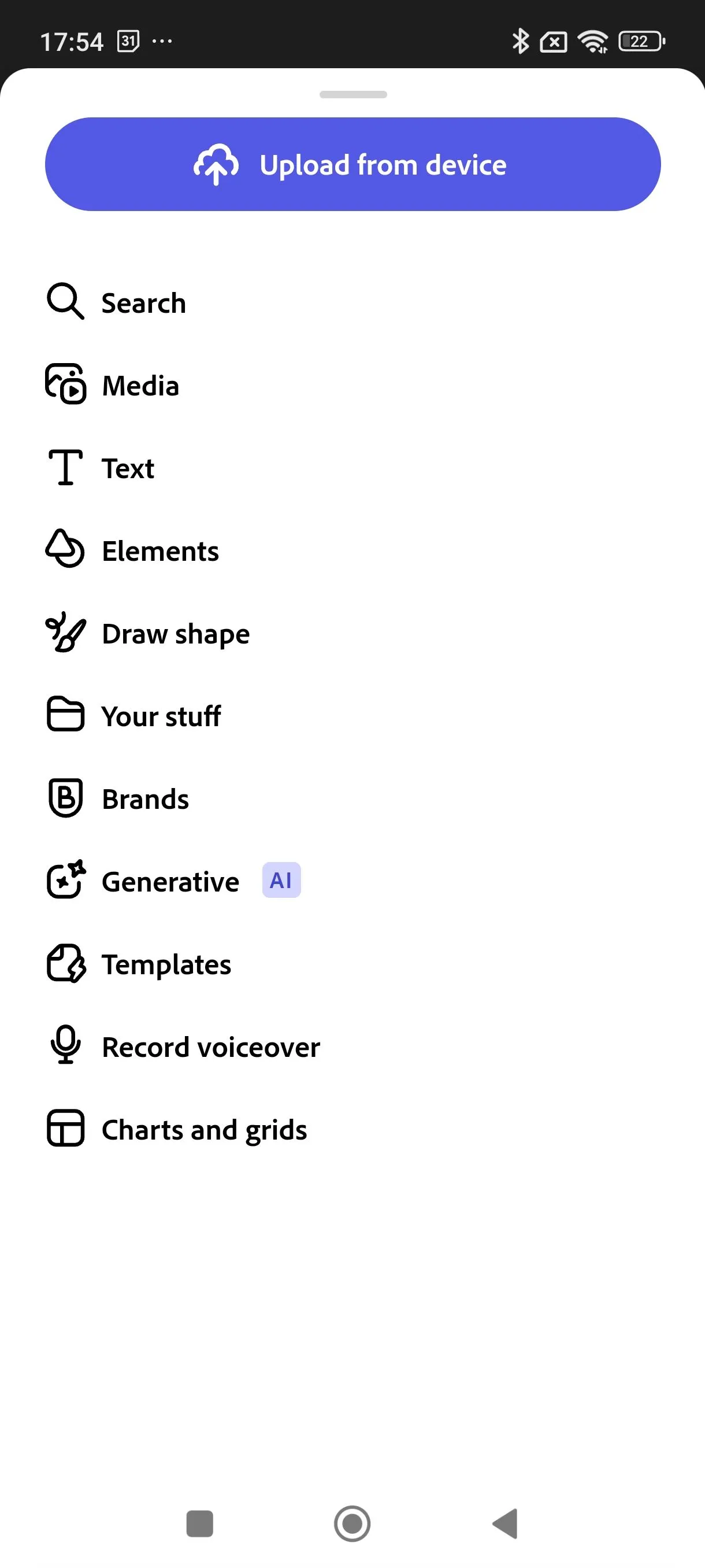 Menu chính của ứng dụng Adobe Express trên thiết bị di động, không hiển thị tùy chọn Add-ons
Menu chính của ứng dụng Adobe Express trên thiết bị di động, không hiển thị tùy chọn Add-ons
Giới Hạn Quyền Truy Cập Add-ons Theo Các Gói Đăng Ký Adobe Express
Một điểm gây khó hiểu khác là không phải tất cả Add-ons đều có sẵn cho mọi gói Adobe Creative Cloud. Tùy thuộc vào gói đăng ký bạn đang sử dụng, quyền truy cập vào kho Add-ons có thể bị giới hạn. Điều này có nghĩa là người dùng các gói sinh viên, giáo dục hoặc doanh nghiệp – dù trả phí hay được cấp bởi trường học/nơi làm việc – thường chỉ có quyền truy cập vào một số lượng Add-ons rất hạn chế. Đáng nói hơn, các Add-ons này thậm chí không mấy liên quan đến nhu cầu học tập hay công việc đặc thù của các gói này.
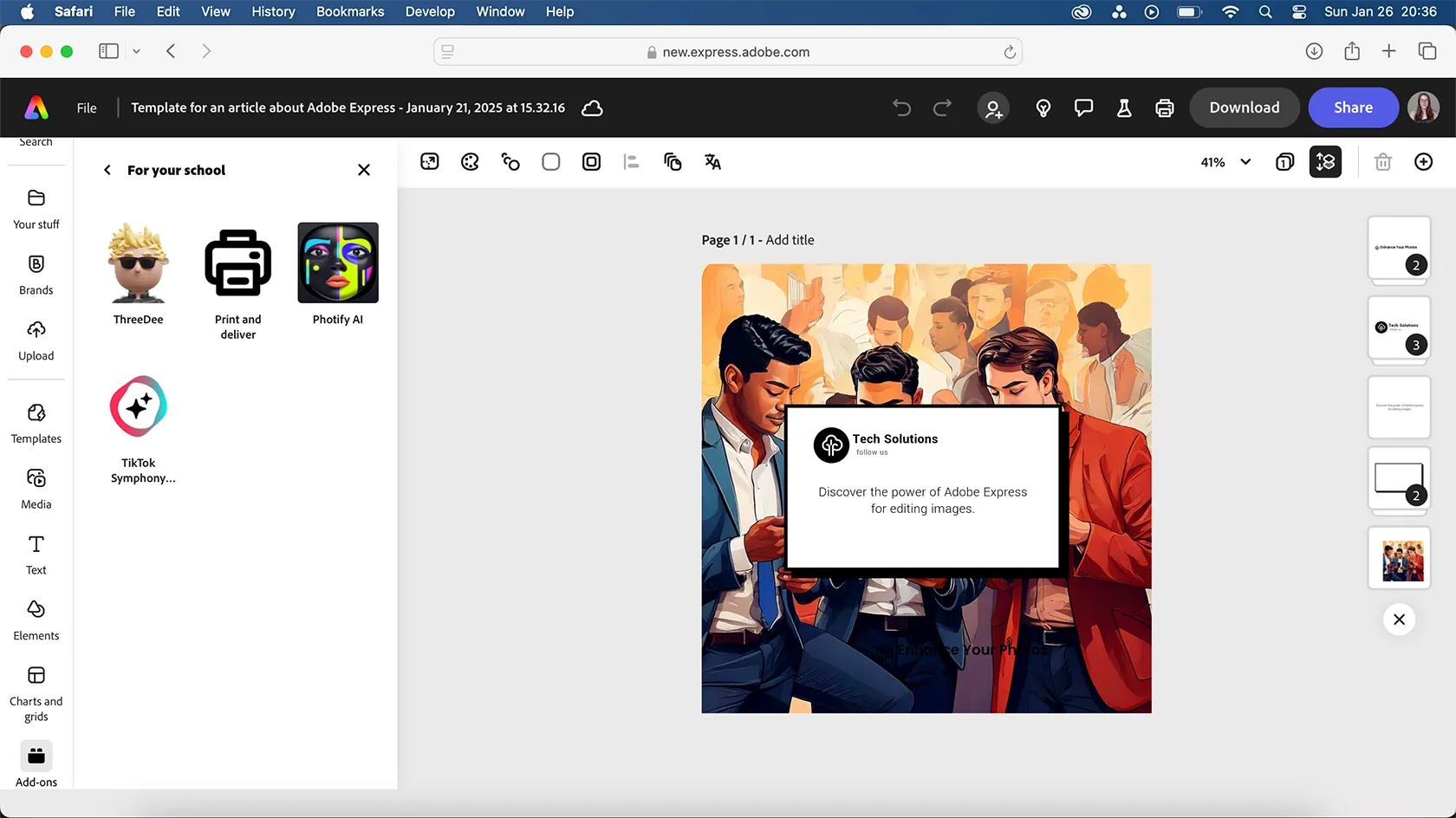 Giao diện quản lý Add-ons của Adobe Express hiển thị các tiện ích có sẵn cho gói giáo dục, bị giới hạn hơn so với gói thông thường
Giao diện quản lý Add-ons của Adobe Express hiển thị các tiện ích có sẵn cho gói giáo dục, bị giới hạn hơn so với gói thông thường
Trong khi đó, bất kỳ ai có tài khoản Adobe Express miễn phí hoặc Premium không liên kết với gói đăng ký Creative Cloud lại có thể truy cập toàn bộ các Add-ons. Điều này dẫn đến một tình huống khá vô lý và bất tiện: người dùng các gói giáo dục hoặc doanh nghiệp có thể phải tạo một tài khoản Adobe Express mới để có đầy đủ quyền truy cập. Thật khó hiểu tại sao Adobe lại không cho phép tất cả các gói Creative Cloud truy cập đầy đủ Add-ons, đặc biệt khi chúng không phải là tính năng riêng của các gói trả phí cao hơn.
May mắn là không phải mọi tác vụ của người dùng đều cần đến Add-ons, và nhiều người dùng có thể hưởng lợi hơn từ khả năng kết nối Adobe Express với các công cụ Adobe khác như Acrobat hay Illustrator thông qua gói Creative Cloud. Tuy nhiên, những vấn đề về Add-ons này hoàn toàn có thể được khắc phục dễ dàng, và việc cải thiện chúng chắc chắn sẽ nâng cao đáng kể trải nghiệm người dùng của Adobe Express cho tất cả mọi người.
Nhìn chung, các Add-ons là một yếu tố then chốt giúp Adobe Express nổi bật trong bối cảnh các công cụ thiết kế trực tuyến ngày càng cạnh tranh. Để duy trì và phát triển vị thế dẫn đầu, Adobe cần xem xét lại các giới hạn hiện có, đặc biệt là trên phiên bản di động và chính sách quyền truy cập cho các gói đăng ký. Sự thay đổi này sẽ không chỉ tối ưu hóa trải nghiệm người dùng mà còn giúp Adobe Express thực sự trở thành một giải pháp thiết kế toàn diện và linh hoạt cho mọi đối tượng. Bạn có gặp phải những bất tiện tương tự khi sử dụng Adobe Express không? Hãy chia sẻ trải nghiệm của bạn trong phần bình luận bên dưới, và đừng quên khám phá thêm các bài viết hữu ích khác về công nghệ và thiết kế trên thuthuat360.net!


